Photoshop. Kopozycje warstw cz. 2
Eksportowanie kompozycji do pliku PDF
Kiedy kompozycje są gotowe, możesz je eksportować do pliku PDF. Jeśli chcesz umieścić w PDF-ie wszystkie kompozycje warstw z danego dokumentu, użyj polecenia Plik/Skrypty/Kompozycje warstw do PDF (File/Scripts/Layer Comps to PDF); jeśli wybrane, uprzednio zaznacz je w panelu Kompozycje warstw (Layer Comps), tak samo jak zaznaczasz warstwy, i dopiero wtedy użyj polecenia. W wyświetlonym oknie dialogowym kliknij przycisk Przeglądaj (Browse) i wskaż miejsce, w którym plik (lub pliki) ma zostać zapisany oraz określ nazwę dokumentu PDF, w którym kompozycje mają zostać zapisane (rysunek 1).
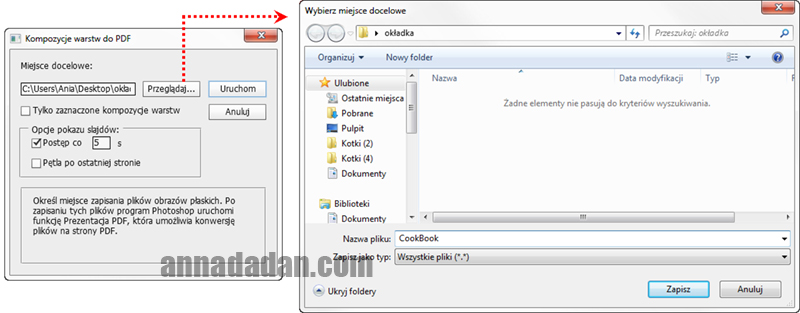
Rysunek 1. Eksportowanie kompozycji do dokumentu PDF
Dalej znajdziesz sekcję Opcje pokazu slajdów (Slideshow Options). Jeśli chcesz, aby kompozycje były wyświetlane w postaci pokazu slajdów, zaznacz opcję Postęp co (Advance Every) i w polu obok wprowadź wartość określającą, co ile sekund ma się pojawiać nowa kompozycja. Jeśli chcesz, żeby kompozycje były wyświetlane w pętli, tj. jedna po drugiej bez przerwy, zaznacz dodatkowo opcję Pętla po ostatniej stronie (Loop after last page). Na koniec kliknij przycisk Uruchom (Run), aby rozpocząć tworzenie pliku. Plik PDF zostanie zapisany we wskazanym przez Ciebie folderze pod nazwą, jaką mu nadałeś (rysunek 2).
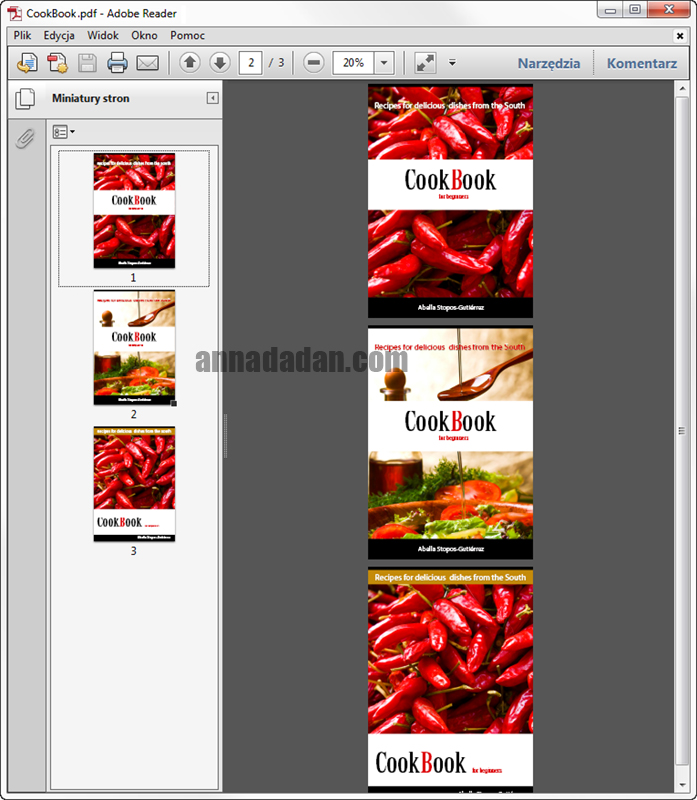
Rysunek 2.Dokument PDF z wyeksportowanymi do niego kompozycjami warstw. Każda kompozycja została umieszczona na oddzielnej stronie
Pierwszą część tutoriala o kompozycjach warstw znajdziesz tutaj
Więcej porad i tego typu zagadnień znajdziesz w książce Photoshop CC. Szkoła efektu.
Wykorzystywanie fragmentów lub całości tutoriali i zdjęć oraz umieszczanie ich na stronach bez zgody autorki/wydawnictwa Helon oraz bez podania źródła, jest zabronione. Foto oryg. ©Dreamstime.